NVCleanstall让你可以自由定制安装NVIDIA驱动的几乎所有组件,包括PhysX物理驱动、HDMI音频驱动、虚拟音频、USB-C驱动、DLSS抗锯齿、Ansel、Optimus、nView桌面管理器、SHIELD无线手柄、NV Container、驱动更新服务、数据反馈服务等,甚至GeForce Experience中的各类组件。在最精简的安装模式下,你甚至可以只安装显卡驱动本身,其他组件一律不装。它还允许关闭驱动安装中的数据反馈和广告。使用时,它会提醒你每个组件的依赖关系,并在需要时推荐安装相关组件。
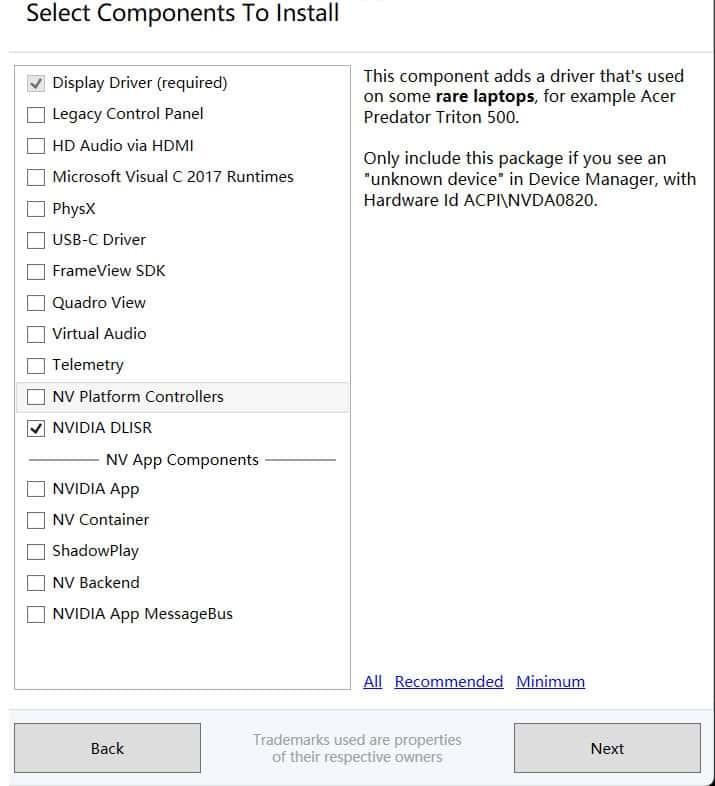
应用场景
NVIDIA的最新显卡驱动安装包已经达到805MB,除了显卡驱动本身外,还包括了多种其他驱动、工具和服务,其中一些仅对特定用户或显卡有用,而另一些则完全不需要。尽管NVIDIA官方提供了自定义安装选项,但仍然无法完全定制所有组件,许多组件是强制安装的。因此,使用NVCleanstall工具可以帮助你精确控制安装内容,避免不必要的组件被安装。
核心功能
驱动清理:NVCleanstall能够在安装新版NVIDIA驱动的同时,清理掉其他无用的驱动包,从而降低计算机的内存占用,保持系统干净整洁。
自定义安装:软件支持自动安装和手动安装两种方式。用户可以根据需求,自由选择需要安装的驱动组件,如PhysX物理驱动、HDMI音频驱动、虚拟音频、USB-C驱动等。此外,还可以选择是否安装GeForce Experience等附加组件。
版本管理:NVCleanstall提供了多种驱动版本供用户选择,并支持从NVIDIA官网获取最新的驱动信息和安装包。同时,软件还支持定期检测安装,确保用户始终使用最新版本的驱动程序。
组件关联提示:软件会提醒用户每个组件的关联性,例如需要其他某个组件才能运行的组件,会明确告知并推荐一并安装。
使用说明
下载安装包:从官方网站或其他可信来源下载NVCleanstall的安装包。
运行软件:无需安装,直接运行下载的安装包即可启动软件。
选择安装模式:根据自己的需求选择自动安装、自定义安装或已下载驱动安装包进行安装。
选择驱动组件:在驱动组件选择环节,勾选需要安装的组件。
开始安装:点击“Start Installation”按钮,开始下载安装选中的驱动程序。
注意事项
1、驱动版本匹配
确保选择的驱动版本与显卡型号、操作系统版本匹配,避免兼容性问题。
2、网络环境
安装过程需联网下载驱动,确保网络稳定。无网络连接时程序无法启动,并会显示错误提示。
3、临时屏蔽更新
程序运行期间会临时屏蔽 Windows Update,避免自动下载安装显卡驱动。
4、按需选择组件
根据实际需求选择安装组件,例如仅安装显示驱动,可取消勾选 PhySX、HDMI 音频、GeForce Experience 等非必要组件,以节省硬盘空间。
5、注意关键驱动
若使用 NVCleanstall 进行清洁安装,需确保勾选 NVIDIA Platform Controllers and Framework 驱动,该驱动负责 CPU 和 GPU 间的动态功率分配,缺失可能导致显卡功率被限制(如功耗从 165W 降至 115W)。
驱动安装常见问题
1. 安装失败或无法继续
原因:
旧驱动未完全卸载,导致冲突。
下载的驱动文件损坏或不完整。
系统环境不兼容(如操作系统版本过旧)。
安全软件(如杀毒软件、防火墙)阻止安装。
解决方案:
彻底卸载旧驱动:使用 DDU(Display Driver Uninstaller) 工具在安全模式下彻底清理旧驱动。
重新下载驱动:从 NVIDIA 官网重新下载驱动,确保文件完整。
检查系统兼容性:确认操作系统版本是否支持当前驱动。
关闭安全软件:暂时禁用杀毒软件和防火墙,安装完成后再启用。
2. 安装后黑屏或显示异常
原因:
分辨率设置不当。
驱动与系统不兼容。
显卡硬件故障。
解决方案:
进入安全模式:重启电脑,按 F8 或 Shift + F8 进入安全模式,卸载驱动后重新安装。
调整分辨率:尝试降低分辨率或刷新率。
检查硬件:确保显卡安装牢固,电源连接正常。
